Jos tiedot korvataan tai häviää, ihmiset haluavat varmuuskopioida iPhone-tiedot. Oletuksena on kaksi sisäistä varmuuskopiointitapaa iPhonelle. Yksi on iTunes ja toinen iCloud. iCloud vaikuttaa olevan erittäin tärkeä iPhonen tietojen varmuuskopioinnissa monille iOS-käyttäjille. Monet teistä voivat kuitenkin kohdata joitain ongelmia, kun yritetään palauttaa iPhone-varmuuskopioita iCloudista, kuten "Ei voida palauttaa varmuuskopiota" -kehote.

Monet käyttäjät pitävät iCloudia parempana käytännöllisyytensä ja helppokäyttöisyytensä ansiosta. Mutta se voi myös epäonnistua riippumatta varmuuskopiointi- tai palautusprosessista. Nyt seuraavissa kohdissa keskitymme aiheeseen, jonka "varmuuskopiota ei voida palauttaa" iCloudista, ja paljastamme 7 helppoa vaihetta korjaamiseksi.
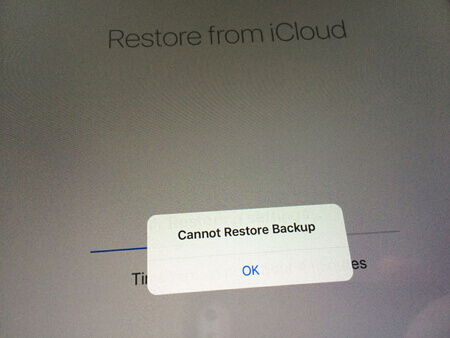
Kun kohtaat iCloudin 'Ei voida palauttaa varmuuskopiota' -virheen palauttaessasi varmuuskopioita, sinun on ensin tehtävä tarkistamaan kaikki iCloud-varmuuskopiot. ICloud ylläpitää yleisesti 3 tyyppisiä varmuuskopioita eri aikaan. On mahdollista, että virhe voi liittyä vain yhteen varmuuskopioon. Kaksi muuta voivat olla edelleen ehjät. Tarkista siis vakavasti, ja sitten voit valita ne palautettavaksi, jotta voit yrittää uudelleen.
Kuten kaikki tiedämme, hyvä ja vakaa Wi-Fi-yhteys on elintärkeä kaikille tietojen varmuuskopioinnille tai tietojen palauttamiselle iCloudin kautta. Jos Wi-Fi ei toimi tai toimii erittäin huonosti iPhonessa, et varmasti pysty palauttamaan varmuuskopioita iCloudista ja ilmoitus 'Ei voi palauttaa varmuuskopiota' aukeaa sitten. Siksi sinun tulee varmistaa, että iPhone-Wi-Fi-yhteytesi toimii hyvin.

Lisäksi et voi sivuuttaa iPhonen tallennustilaa. Yhden iCloud-varmuuskopion palauttaminen iPhoneen vaatii ehdottomasti, että laitteellasi on riittävästi tallennustilaa. Muussa tapauksessa varmuuskopion palautus epäonnistuu ehdottomasti iPhonen tallennustila täynnä. Se voi johtaa myös odottamattomiin varmuuskopioituihin tietojen vioittumiseen ja menetyksiin. Joten jos yllä olevista vaiheista ei löydy syytä ja korjata tämä ongelma, tarkista, että iPhonessa on riittävästi tallennustilaa.

Ollakseni rehellinen, toisinaan se auttaa sinua paljon ja päästä eroon monista iPhone-ongelmista käynnistä iPhone uudelleen. Joten jos edellä mainitut 3 vaihetta eivät pysty ratkaisemaan tätä ongelmaa, voit yrittää käynnistää iPhonen uudelleen ja yrittää palauttaa varmuuskopiot iCloudista uudelleen.
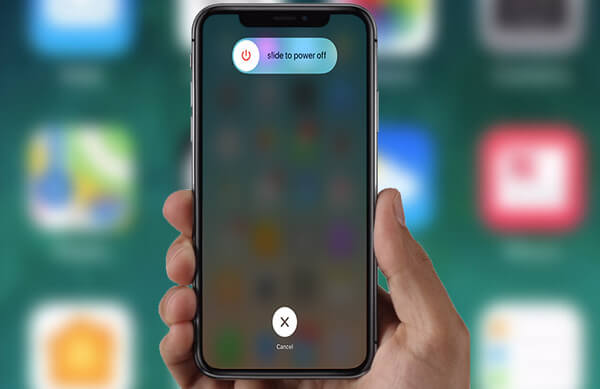
Lisäksi vanhentunut iOS voi olla syynä toisinaan siihen, että vanhentunut iOS voi sisältää monia virheitä, jotka voivat johtaa sellaisiin virheisiin. Siksi sinun pitäisi epäillä, jos iOS on liian vanha. Sen tarkistaminen ja päivittäminen on erittäin välttämätöntä ja suositeltavaa.

Jos kaikki yllä olevat vianmääritysohjeet eivät korjaa varmuuskopiota ei voi korjata, älä huoli. Saatat tarvita apua kolmannen osapuolen työkalun käyttämisessä, jotta voidaan palauttaa iPhonen varmuuskopio tällaisten iPhone-tietojen palautusvirheiden varalta. Sitten sinua suositellaan Aiseesoft iPhone Data Recovery.
Vaihe 1Lataa ja asenna iPhone Backup Viewer
Lataa ja asenna tämä ohjelma tietokoneellesi tai Maciin.
Vaihe 2Kirjaudu iCloud-tiliisi
Avaa asennuksen jälkeen sovellus ja valitse Palauta iCloud-varmuuskopiotiedostosta, ja sitten sinun on kirjauduttava iCloud-tiliisi Apple ID: lläsi.

Vaihe 3Valitse ja lataa iCloud-varmuuskopiotiedostot tietokoneeseen
Näet iCloud-varmuuskopiohistoriasi kirjautuessasi iCloudiin. Voit skannata ja tarkastella niitä iCloud-varmuuskopiotiedostoja ja valita palautettavat tiedostot iCloudista. Napsauta sitten Lataa -painike valittujen tiedostojen oikealla puolella.

Vaihe 4Palauta iCloud-varmuuskopio
Valitse toipua -painike päärajapinnan oikeassa kulmassa. Odota muutama sekunti, niin näet iCloud-varmuuskopion palauttamisen iPhonellesi onnistuneesti.

Jos haluat varmuuskopioi iPhone ilman iTunesia tai iCloud, haluaisimme suositella iOS-tietojen varmuuskopiointia ja palauttamista.
Tässä viestissä luetellaan pääasiassa 6 vinkkiä, joilla voit korjata iCloud 'Cannot Restore Backup' -sovelluksen iPhone 7/8/8 Plus / X -sovellukseen. Jos sinulla on jotain muuta hyvää ajatusta, tervetuloa kertoa meille.